您是否正在考慮將高清視頻上傳到網上? 人們很容易想到 YouTube,但還有許多其他更好的視頻託管和共享平台。 如果廣告和垃圾內容讓您厭煩,您應該考慮 Vimeo。 Vimeo 專注於提供高清視頻和優質內容。 它提供免費和多種付費靈活計劃。 您想將 DVD 上傳到 Vimeo 嗎?
Vimeo 為視聽內容提供更好的編碼和質量。 而且你可以注意到他們的網站更專業,通常包含紀錄片或其他創意作品。 由於這些內容,Vimeo 吸引了不同的受眾群體和社區。 視頻播放不會受到廣告轟炸,因為該平台是由社區而不是廣告公司資助的。
您可以使用 Vimeo 享受的另一個很酷的功能是即使更改視頻也能保留 URL。 您甚至可以更改網絡播放器的外觀。 準備好在 Vimeo 上上傳您的 DVD 視頻了嗎? 您可以通過我們的分步教程了解此過程的簡單程度。
內容指南 第 1 部分。您可以將 DVD 上傳到 Vimeo 嗎?第 2 部分。如何將您的 DVD 轉換為 Vimeo 支持的格式?第 3 部分。如何將您的 DVD 上傳到 Vimeo?部分4。 概要
Vimeo 的強項之一是它專注於高質量的視頻。 該平台支持多種文件格式,具體取決於您的帳戶類型。 支持的一些常見視頻格式包括 的AVI、DIVX、FLV、MP4、MOV、WMV 等等。 Vimeo 推薦 H.264 視頻文件。
不幸的是,不支持 DVD 視頻格式。 您無法直接將 DVD 上傳到 Vimeo,除非遇到無效文件錯誤。 這項禁令有幾個原因。 DVD 視頻格式受類似於以下系統的保護 DRM(數字版權管理). 商業 DVD 通常是加密的,如果沒有 PC 上的 DVD 播放器或 DVD 驅動程序,就無法輕鬆播放或訪問。

版權保護技術適用於 DVD。 其中包括內容加擾系統 (CSS)、防止 DVD 複製的模擬保護系統以及 DVD 區域代碼的使用。 如果所有這些技術術語讓您頭暈,無需擔心。 幸運的是,本教程只為您提供一個軟件工具來幫助您將 DVD 上傳到 Vimeo。
如果您可以將 DVD 轉換為適合上傳的正確格式和大小,那麼將您的 DVD 上傳到 Vimeo 網站將是一件輕而易舉的事。 你需要的軟件是 DumpMedia 視頻轉換。 該視頻轉換工具可以以超高速將質量損失最小化地轉換為幾乎任何格式。 它非常適合 Vimeo 的高清視頻。
DumpMedia Video Converter 是一款多功能的轉換器、編輯器、播放器,甚至下載器,可滿足您的視頻處理需求。 通過簡單的用戶界面設計,您可以立即 開始視頻轉換 或對視頻進行其他操作,以便能夠將 DVD 上傳到 Vimeo。
如果您有免費的 Vimeo 計劃,請注意您每週最多只能上傳 500 MB 的視頻。 付費用戶帳戶可以使用更多空間和其他服務。 您不必擔心尺寸和質量,因為您可以在其中進行適當的設置 DumpMedia 視頻轉換器。
DVD 格式的視頻文件由於其大小而需要一定的處理能力。 但您可以信賴 DumpMedia的轉換性能。 由於通過 NVIDIA CUDA、NVENC、AMD 和 Intel HD Graphics 硬件加速技術使用 GPU,轉換速度比標準速度快 XNUMX 倍,而不會損失視頻質量。
您可以按照以下步驟將 DVD 轉換為 Vimeo 支持的格式。 本教程將您的 DVD 轉換為 MP4,但您也可以選擇其他格式,只要 Vimeo 支持。
步驟1。 安裝 DumpMedia PC 上的視頻轉換器軟件
免費下載安裝程序並完成安裝過程。 安裝完成後,運行軟件。
第 2 步。將您的 DVD 文件添加到轉換器
單擊“添加文件”以添加硬盤驅動器中的 DVD 文件。 您也可以將文件拖放到應用程序的界面。

步驟 3. 設置輸出格式和目標
在顯示屏的右側,單擊“轉換格式”。 選擇 MP4,然後單擊保存按鈕。 繼續瀏覽並設置轉換文件的輸出文件夾。

步驟 4. 為 Vimeo 轉換 DVD 文件
單擊界面右下角的“轉換”按鈕。 DVD 轉換將開始並等待完成。 轉換後的視頻將在“最近的項目”選項卡中找到。

您現在可以毫無問題地將 DVD 上傳到 Vimeo!
現在您已經有了 Vimeo 支持的轉換後的高質量視頻,是時候上傳您的 DVD 了。 請注意,您需要訂閱 Vimeo。 會員資格是免費或付費的,除了 Vimeo 網站之外,您甚至可以通過 Facebook 登錄。 如果您已有帳戶,請繼續執行以下步驟將 DVD 上傳到 Vimeo。
步驟1。 去 vimeo.com 並使用您的帳戶詳細信息登錄。
步驟 2. 以兩種方式開始上傳。 首先,您可以單擊“我的視頻選項卡”選項上傳轉換後的 DVD 視頻。 或者您可以點擊屏幕右上角的“新視頻”按鈕直接上傳。 在下拉菜單中選擇“上傳”。
第 3 步。 單擊“選擇要上傳的視頻”按鈕。 瀏覽您的文件並選擇轉換後的視頻。 Vimeo 還允許使用其桌面應用、Dropbox 或您的手機進行上傳。
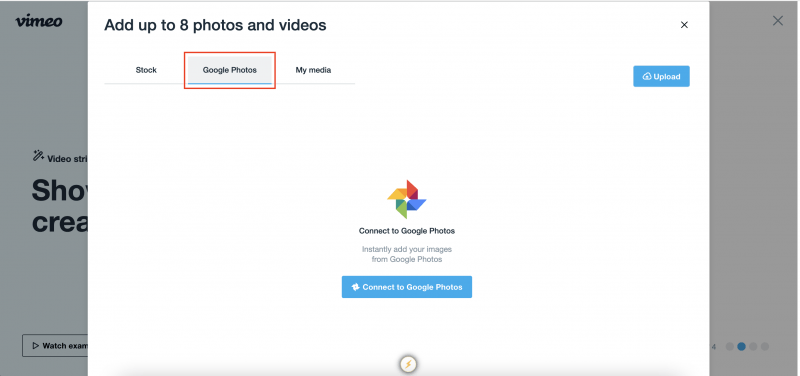
步驟 4. 等待文件成功傳輸到 Vimeo 的服務器。 DVD 視頻通常很大,通過 Internet 傳輸可能需要一些時間。 完成後,您可以再次轉到“我的視頻”選項卡以檢查您的視頻是否已成功上傳。 如果您在列表中找到您導入的 DVD,則上傳完成沒有問題。
在線視頻消費已成為互聯網上最受歡迎的活動之一。 借助移動技術、更便宜的數據速率和不斷增加的帶寬,觀看高清視頻已成為在線用戶的常態。 視頻共享和流媒體服務已經蓬勃發展,並將比以往任何時候都更受歡迎,用於信息、娛樂和營銷。
另一方面,DVD 越來越不受歡迎。 這種視頻格式仍然是視頻內容的來源,尤其是電影或高質量視頻,但隨著在線視頻的引入,它變得不那麼便攜了。 你有不同的理由 將 DVD 上傳到 Vimeo 或其他視頻共享平台.
本教程展示了借助以下工具輕鬆將 DVD 上傳到 Vimeo DumpMedia 視頻轉換器軟件。 該軟件可以將您的視頻與 Vimeo 的高質量標準相匹配,有多種格式可供選擇。 轉換您的視頻並做更多事情 DumpMedia的多合一視頻處理工具。
